10 Biện Pháp Hàng Đầu Giúp Máy Tính Windows Luôn An Toàn
Nội dung bài viết
1. Kích hoạt Tường lửa (Firewall)
Firewall hay Tường lửa là lớp bảo vệ quan trọng giúp giám sát và điều phối lưu lượng truy cập mạng giữa mạng nội bộ đáng tin cậy và Internet – vùng ít tin cậy. Có hai loại Tường lửa chính: Tường lửa bảo vệ, giúp ngăn chặn sự xâm nhập từ bên ngoài vào máy tính cá nhân hoặc mạng nội bộ; và Tường lửa chặn, thường do nhà cung cấp dịch vụ thiết lập để giới hạn truy cập đến các trang web hoặc máy chủ cụ thể, phục vụ mục đích kiểm soát nội dung.
Chức năng chính của Firewall là kiểm soát luồng dữ liệu giữa hai khu vực có mức độ tin cậy khác nhau, đảm bảo các kết nối luôn nằm trong phạm vi an toàn theo chính sách bảo mật đã định. Để kiểm tra hoặc bật tính năng này, bạn chỉ cần truy cập Control Panel → Windows Firewall, sau đó nhấn Turn Windows Firewall on để kích hoạt hoặc Turn Windows Firewall off để tắt.

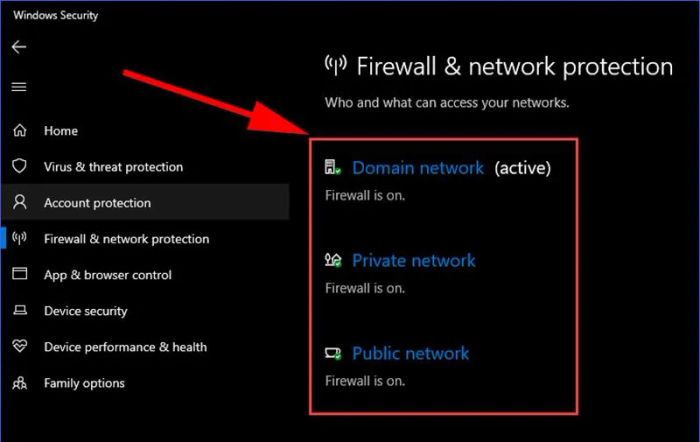
2. Bật chương trình quét và loại bỏ mã độc
Mã độc (Malware) luôn là mối đe dọa lớn đối với người dùng Windows khi các kỹ thuật tấn công ngày càng tinh vi và khó phát hiện. Chúng lặng lẽ xâm nhập vào máy tính, làm giảm hiệu suất và có nguy cơ đánh cắp thông tin cá nhân cùng dữ liệu quan trọng của bạn. Một trong những dạng mã độc nguy hiểm nhất hiện nay là Ransomware – phần mềm độc hại mã hóa dữ liệu và khóa thiết bị, buộc người dùng phải trả tiền chuộc để lấy lại quyền kiểm soát. Ransomware thường được phát tán qua email giả mạo hoặc các trang web bị nhiễm độc, gây ra những thiệt hại lớn về tài chính với các khoản tiền chuộc có thể lên đến hàng triệu đô la Mỹ.
Nhằm bảo vệ bạn trước những mối nguy này, Microsoft đã tích hợp tính năng Bảo vệ Ransomware trong phần mềm Virus and Threat Protection. Tuy nhiên, để kích hoạt tính năng này, bạn cần đảm bảo không cài đặt phần mềm diệt virus bên thứ ba, vì hệ thống sẽ cảnh báo và đề nghị gỡ bỏ các phần mềm đó để tránh xung đột.

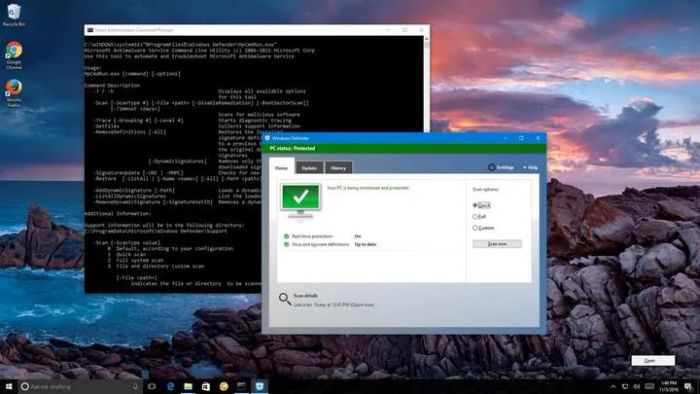
3. Thao tác mã hóa dữ liệu
BitLocker là tính năng mã hóa dữ liệu được tích hợp sẵn trên các thiết bị chạy Windows 10 hoặc 11 Pro, Enterprise và Education. Trên những thiết bị được hỗ trợ, BitLocker thường tự động kích hoạt khi bạn đăng nhập lần đầu bằng tài khoản Microsoft cá nhân hoặc tài khoản cơ quan, trường học. Với tài khoản cục bộ, bạn cần bật mã hóa thủ công qua công cụ Quản lý BitLocker.
Phương pháp này giúp bảo vệ dữ liệu tối ưu, chỉ có bạn và những người được cấp quyền mới có thể truy cập thông tin mã hóa. Đặc biệt với nhân viên văn phòng cần bảo mật tài liệu quan trọng, việc mã hóa là bước cần thiết để tránh bị xâm nhập. Trước khi mã hóa, hầu hết các chương trình yêu cầu thiết lập mật khẩu mạnh, bạn nên chọn mật khẩu dài ít nhất từ 10 đến 12 ký tự để ngăn chặn các nỗ lực tấn công từ hacker.

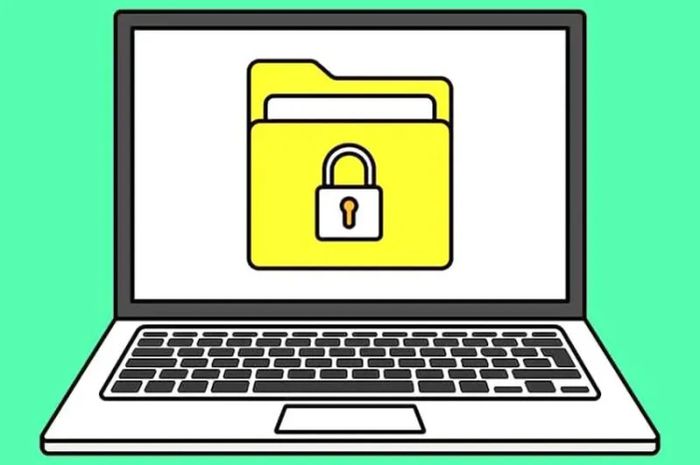
4. Thiết lập hai tài khoản quản trị trên máy tính
Bạn có thể tạo tài khoản người dùng cục bộ cho bất kỳ ai thường xuyên sử dụng máy tính của bạn. Tuy nhiên, lựa chọn tối ưu là khuyến khích mọi người dùng tài khoản Microsoft, giúp truy cập linh hoạt đến các ứng dụng và dịch vụ trên nhiều thiết bị. Dù có thể cấp quyền quản trị cho tài khoản cục bộ, nhưng việc tạo tài khoản riêng biệt cho từng người dùng sẽ giúp bảo vệ hệ thống tốt hơn.
Hầu hết máy tính hiện nay cho phép tạo nhiều tài khoản để thuận tiện quản lý và kiểm soát. Bên cạnh tài khoản admin do người cài đặt hệ điều hành khởi tạo, bạn nên tạo thêm ít nhất một tài khoản quản trị riêng để dự phòng khi quên mật khẩu chính. Để tạo tài khoản, bạn chỉ cần vào Control Panel → User Account và làm theo hướng dẫn để thiết lập tài khoản mới.
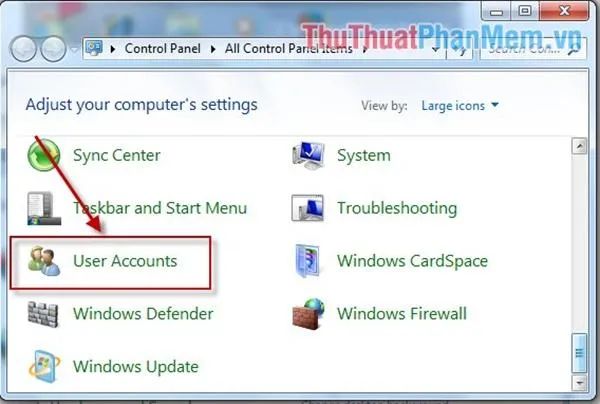
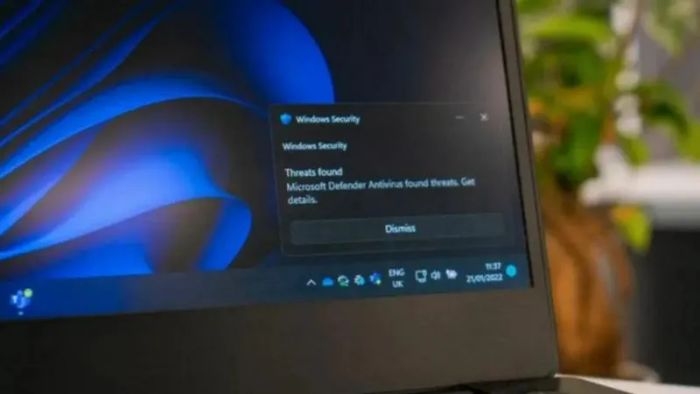
5. Tối ưu hóa hệ thống lưu trữ dữ liệu
Không gian lưu trữ giúp bảo vệ dữ liệu khỏi sự cố ổ đĩa và mở rộng dung lượng khi bạn bổ sung thêm ổ cứng vào máy. Bạn có thể gom nhóm nhiều ổ đĩa thành một vùng lưu trữ chung, từ đó tạo ra các ổ đĩa ảo tiện lợi gọi là không gian lưu trữ. Thường thì dữ liệu được sao lưu hai bản trong các không gian này, giúp bạn yên tâm khi một ổ gặp sự cố vẫn giữ nguyên dữ liệu an toàn. Nếu máy tính chạy chậm do dung lượng lưu trữ đầy, chỉ cần thêm ổ đĩa vào vùng lưu trữ để cải thiện hiệu năng.
Bộ nhớ quá tải là nguyên nhân phổ biến khiến Windows hoạt động ì ạch. Lúc này, bạn nên kiểm tra và dọn dẹp các file rác, tài liệu không cần thiết đặc biệt ở ổ C. Phần mềm Ccleaner là lựa chọn tuyệt vời để làm sạch và tăng tốc máy tính, với bản dùng thử thuận tiện cho bạn trải nghiệm trước khi quyết định sử dụng lâu dài.

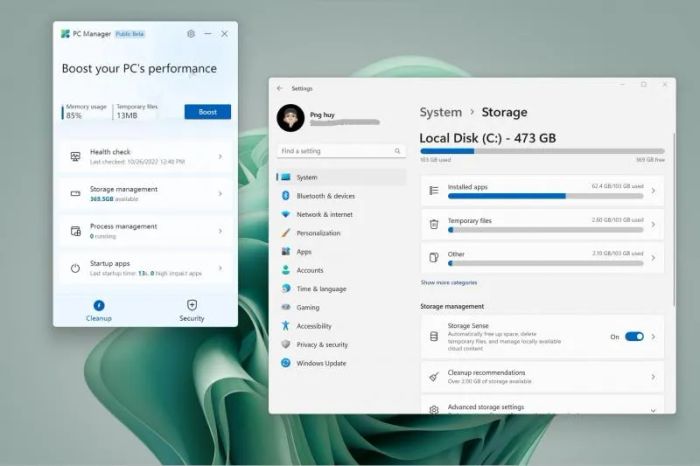
6. Quản lý hộp thư điện tử
Ngày nay, nhiều tài khoản email thường xuyên bị tấn công bởi lượng lớn thư rác (spam), gây khó khăn trong việc kiểm soát và phân loại hộp thư. Bí quyết là bạn cần dành thời gian sắp xếp và xử lý email một cách khoa học. Để gửi và nhận thư, thiết bị của bạn phải được kết nối Internet ổn định. Phần lớn nhà cung cấp email đều cho phép truy cập qua trang web, bạn nên đăng nhập và kiểm tra khả năng gửi, nhận thư tại đó.
Trong trường hợp không thể gửi hoặc nhận, rất có thể có vấn đề với máy chủ email của bạn. Hãy liên hệ ngay với nhà cung cấp để được hỗ trợ. Ngoài ra, thử đăng nhập trên thiết bị hoặc ứng dụng khác để xác định lỗi. Nếu không thể truy cập từ bất kỳ đâu, nhà cung cấp sẽ là nơi giúp bạn kiểm tra máy chủ có hoạt động bình thường hay không.


7. Luôn cập nhật trình duyệt lên phiên bản mới nhất
Các bản cập nhật Windows gần đây mang đến nhiều tính năng mới giúp bạn tùy chỉnh PC theo ý muốn, nâng cao bảo mật và phát huy sự sáng tạo. Nhờ đó, công việc trên máy tính và thiết bị khác, kể cả điện thoại Android (phiên bản 7.0 trở lên), trở nên dễ dàng hơn. Mặc dù Microsoft tích hợp sẵn Internet Explorer, nhiều người vẫn ưu tiên sử dụng trình duyệt như Cốc Cốc, Chrome hay Opera vì giao diện thân thiện và tính năng vượt trội. Tuy nhiên, khi tải về, hãy đảm bảo chọn phiên bản mới nhất và nguồn tải uy tín để đảm bảo an toàn.
Bên cạnh đó, bạn sẽ nhận được nhiều cải tiến trong năng suất và quản lý. Hỗ trợ chuẩn WPA3 H2E giúp tăng cường bảo mật Wi-Fi. Tính năng tính toán GPU trong Hệ thống phụ Windows cho Linux (WSL) và Azure IoT Edge for Linux trên Windows (EFLOW) hỗ trợ các quy trình làm việc chuyên sâu về điện toán và máy học. Để theo dõi nhanh tin tức, thời tiết hay thể thao, hãy mở phần Tin tức và Sở thích trên thanh tác vụ. Cập nhật ngay để tận hưởng trải nghiệm mượt mà và liên tục.


8. Lựa chọn và cài đặt phần mềm diệt virus hiệu quả
Virus có thể xâm nhập máy tính qua nhiều con đường như Internet, USB, ổ cứng ngoài hay đĩa CD, gây ra các triệu chứng như máy chạy chậm, giật lag, mất dữ liệu hoặc hư hại các tập tin quan trọng. Nguy hiểm hơn, chúng còn có thể đánh cắp thông tin cá nhân, tài khoản ngân hàng hay mật khẩu của bạn. Do đó, việc thường xuyên quét và diệt virus là điều cần thiết để bảo vệ hệ thống, hạn chế tối đa nguy cơ bị tấn công.
Khi bạn mới sử dụng máy tính Windows, việc cài đặt phần mềm diệt virus ngay lập tức là một bước không thể bỏ qua. Nếu để virus xâm nhập, máy tính sẽ giảm hiệu suất và nguy cơ mất toàn bộ dữ liệu rất cao, đặc biệt khi bạn lưu trữ nhiều tài liệu quan trọng. Windows 8, 10 đã tích hợp sẵn Windows Defender, nhưng để bảo vệ toàn diện hơn, bạn nên bổ sung các phần mềm diệt virus hàng đầu như Norton, McAfee và các giải pháp khác đáng tin cậy.


9. Liên tục cập nhật bản vá và nâng cấp mới nhất
Windows Update không chỉ là những bản vá lỗi đơn thuần mà còn là lớp áo giáp bảo vệ quan trọng cho máy tính của bạn. Hẳn bạn còn nhớ vụ tấn công của mã độc WannaCry? Nếu không cập nhật kịp thời, máy tính sẽ dễ dàng bị khai thác qua các lỗ hổng bảo mật. Việc duy trì cập nhật đều đặn giúp hệ thống luôn vững chắc, tránh được các nguy cơ tấn công và bảo vệ dữ liệu quý giá của bạn.
Bên cạnh bảo mật, cập nhật Windows còn mang đến những tính năng mới và cải thiện hiệu năng, giúp bạn trải nghiệm mượt mà hơn. Bỏ qua các bản cập nhật cũng đồng nghĩa với việc bạn bị hạn chế quyền truy cập vào Microsoft Store và phải tự tay tìm kiếm ứng dụng, điều này gây mất thời gian và không tiện lợi. Đặc biệt với các phiên bản Windows mới chưa hoàn thiện, cập nhật thường xuyên chính là cách để hoàn thiện và tối ưu hóa hệ điều hành.


10. Quản lí mật khẩu hiệu quả và an toàn
Giữa vô vàn tài khoản trên mạng xã hội và dữ liệu cá nhân với hàng loạt mật khẩu phức tạp, việc ghi nhớ từng ký tự dài lê thê thật không dễ dàng. Giải pháp tối ưu là sử dụng trình duyệt quản lí mật khẩu, giúp bạn sắp xếp và bảo vệ mật khẩu một cách khoa học và thuận tiện. Hãy luôn tạo mật khẩu đủ mạnh với độ dài hợp lý để tăng cường bảo mật, không chỉ bảo vệ bạn mà còn đảm bảo an toàn cho môi trường làm việc chung.
Đừng quên duy trì cập nhật tự động từ Windows Update và cài đặt đầy đủ các bản vá mà công ty yêu cầu. Việc giữ cho Windows, Microsoft Office, trình duyệt web và các phần mềm khác luôn được nâng cấp sẽ giúp bảo vệ thiết bị và dữ liệu của bạn. Đồng thời, hạn chế cài đặt các phần mềm không được phê duyệt để tránh tạo ra các lỗ hổng bảo mật không mong muốn.

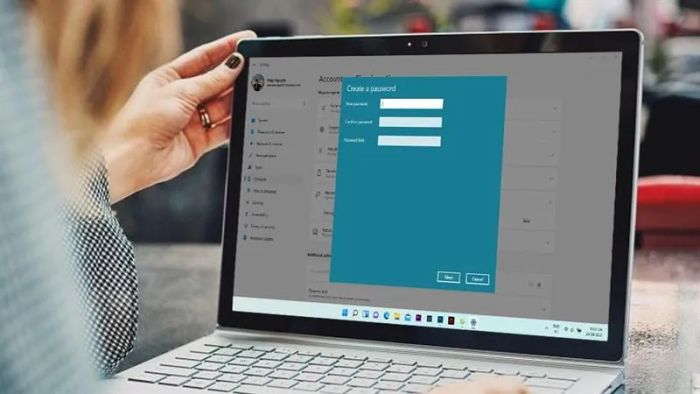
Có thể bạn quan tâm

Danh sách 9 Doanh nghiệp dẫn đầu cung cấp giải pháp Chính phủ điện tử tại Việt Nam

Top 12 Quán bánh đúc ngon và nổi tiếng nhất Đà Nẵng

Top 11 đơn vị thiết kế & thi công tủ bếp tại TPHCM được đánh giá cao nhất

7 Cửa Hàng Váy Đầm Đẹp Nhất Tại Vĩnh Long

Top 7 cửa hàng giày thể thao đẹp nhất tại TP. Tam Kỳ, Quảng Nam


